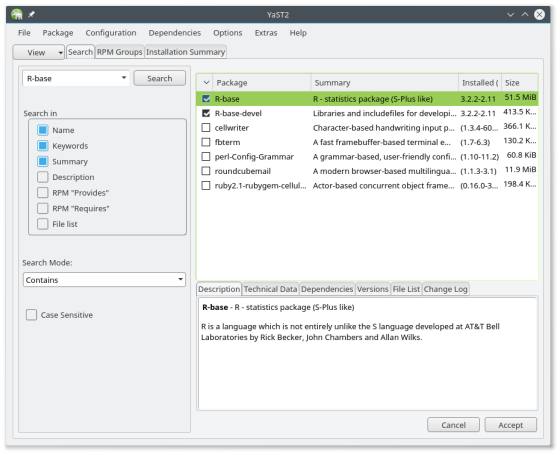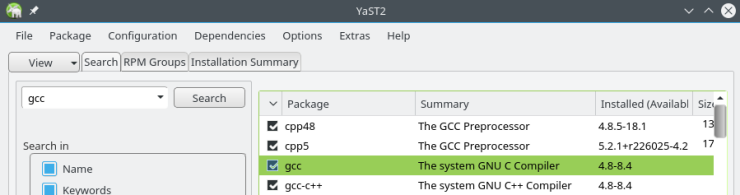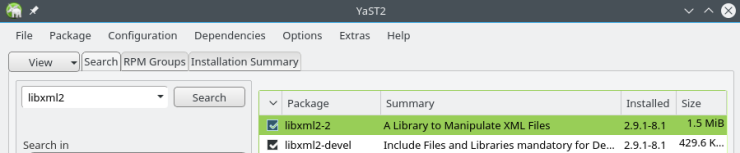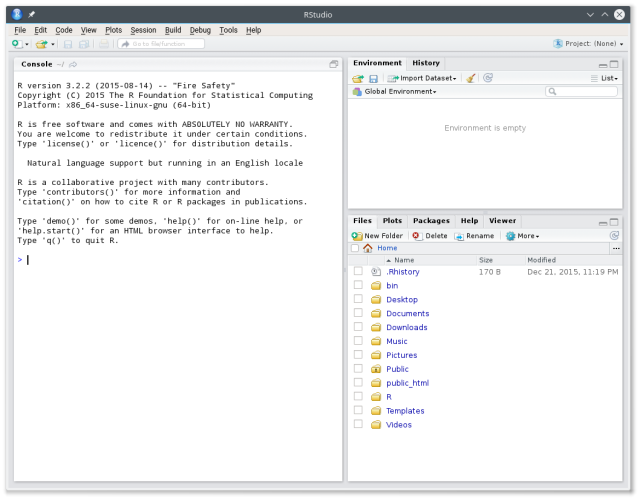Инструкции по установке Rust представлены на соответствующей странице официального сайта проекта.
При этом при установке на Windows требуются инструменты сборки C++ для Visual Studio 2013 или более поздней версии. На странице Visual Studio C++ Build tools предлагается по умолчанию установить инструменты сборки Visual Studio 2019 (V16.x), которые в том числе работают и в Windows 7 SP1. Однако в ряде случаев они могут оказаться избыточными с точки зрения недостаточной производительности компьютера или занимаемого места на жестком диске. Поэтому имеет смысл установить инструменты сборки более ранней версии, например, Microsoft Build Tools 2015, которые можно загрузить по этой ссылке.
После установки Microsoft Build Tools перейдем к установке самого языка программирования Rust. Для установки последней стабильной версии используем установщик RUSTUP-INIT.EXE, который загружается по соответствующей ссылке на странице установки. Поскольку программа установки самостоятельно вносит изменения в переменную PATH, после завершения процесса установки и перезапуска терминала (оболочки командной строки) можем сразу перейти к проверке правильности работы Rust. Для этого в терминале введем команду:
$ rustc --version
Если результат выглядит таким или похожим образом (в формате rustc x.y.z (abcabcabc yyyy-mm-dd)):
rustc 1.49.0 (e1884a8e3 2020-12-29)
то установка Rust выполнена успешно и можно приступать к дальнейшей работе.